- Horizon Forbidden West och andra liknande spel kan ibland se ut som att de inte upptäcker HDR, men genom att följa de rätta stegen kommer du att lyckas lösa det.
- Du bör aktivera HDR för varje HDMI-port individuellt och aktivera UHD-färgläget.
- För att få din Horizon Forbidden West att korrekt upptäcka HDR bör du justera vissa skärm- och videoinställningar på din konsol.

XINSTALLERA GENOM ATT KLICKA PÅ LADDA FILEN
Denna programvara kommer att hålla dina drivrutiner igång och därmed skydda dig från vanliga datorfel och maskinvarufel. Kontrollera alla dina drivrutiner nu i tre enkla steg:
- Ladda ner DriverFix (verifierad nedladdningsfil).
- Klick Starta skanning för att hitta alla problematiska drivrutiner.
- Klick Uppdatera drivrutiner för att få nya versioner och undvika systemfel.
- DriverFix har laddats ner av 0 läsare denna månad.
Förmodligen vilken spelare som helst som fick uppleva det postapokalyptiska Horizon Forbidden West-scenariot är helt imponerad av dess fantastiska landområden, maskiner, karaktärer och stammar, alla täckta av en fantastisk action miljö.
Horizon Forbidden West och alla dess spelbröder är fantastiska, men som all annan programvara kan de ibland ge dig allvarlig huvudvärk, och att inte upptäcka HDR är ett tillförlitligt exempel i denna fråga.
Det verkar som att liknande problem uppstod i Horizon Zero Dawn och så här beskriver en användare situationen:
När jag kommer in i inställningarna står det HDR Rendering Unavailable och det står på botten: Kräver en HDR-kompatibel skärm.
Tja, den är ansluten till en 4K HDR-TV, så vad ger det? (Jag spelar på en PS4 Pro)
Nu, även om utvecklare inte kom med några specifika korrigeringar för Horizon Forbidden West, kan vi lära oss av det förflutna.
Se därför till att du kontrollerar den här guiden helt eftersom vi kommer att rekommendera några användbara lösningar om du märker att Horizon Forbidden West inte upptäcker HDR.
Vad kan jag göra om Horizon Forbidden West inte upptäcker HDR?
Se till att du följer rätt HDR-inställningsprocess nedan
1. PS4
- Kontrollera manualen för din TV eller vilken skärm du än använder för att upptäcka vilken HDMI-port som stöder HDR-innehåll.
- Gå till TV-inställningar.
- Se till att TV: ns HDMI-portar är inställda för att aktivera HDR-innehåll (HDR, Wide Color Mode, HDMI Enhanced Mode, UHD Color Mode, Ultra HD Premium, Ultra HD deep color). De UHD-färgläge måste vara påslagen.
- Använd en din HDMI-kabel och anslut konsolen till höger HDMI-port.
- Tänk på att din PS4 måste paras ihop direkt med TV: n för att mata ut HDR.
- Nu, på din PS4-konsol, navigera till inställningar.
- Gå till Ljud och skärm.

- Kick på Inställningar för videoutgång, och se till att HDR och Deep Color Output inställningarna är Automatisk.

NOTERA
Enligt vissa användare skulle det i vissa fall vara användbart att ändra alla PS4-skärminställningar till Bil.
2. PS5
- Rådfråga din TV: ns specifikationer för att ta reda på vilken HDMI-port som stöder HDR-innehåll.
- Gå till TV-inställningar.
- Se till att TV: ns HDMI-portar är inställda för att aktivera HDR-innehåll.
- De UHD-färgläge måste vara påslagen.
- Använd en din HDMI-kabel och anslut konsolen till höger HDMI-port.
- Öppna din PS5inställningar.
- Gå till Skärm och video.

- I den Videoutgång fliken, se till att HDR och Deep Color Output är inställda Automatisk.

NOTERA
Enligt vissa användare skulle det i vissa fall vara användbart att ställa in alla skärminställningar på PS5 Automatisk.
- Det är så du kan blockera YouTube på Microsoft Family
- Hur man exporterar MyRISE-tecken på WWE 2K22
- Kraschar WWE 2K22 Universe Mode? Fixa det nu
- Horizon Forbidden West vs Zero Dawn: Värt uppgraderingen?
Hur kan jag anpassa mina PS HDR-inställningar?
1. PS4
- Gå till Inställningar.
- Klicka på Ljud och skärm.

- Navigera till Inställningar för videoutgång.
- Välja att Justera HDR.

2. PS5
- Bege dig till inställningar.
- Navigera till Skärm och video.
-
Välja att Justera HDR.
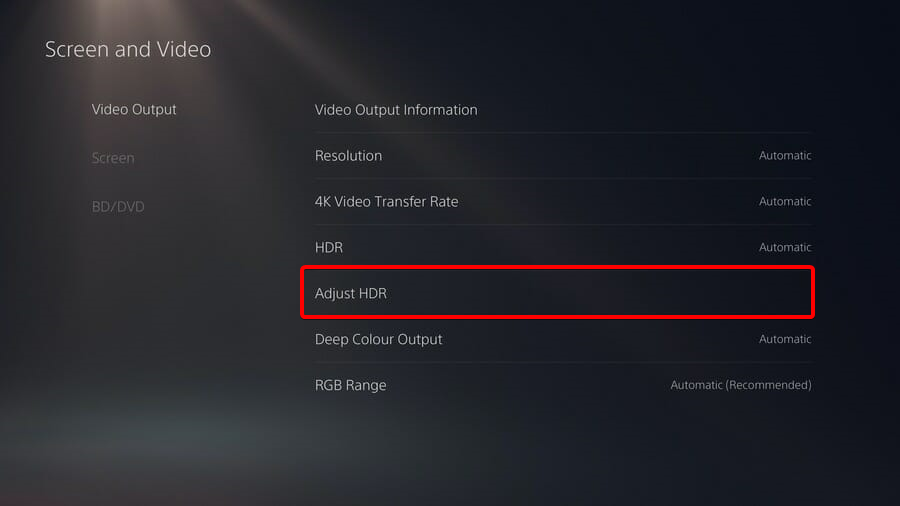
Så för tillfället är det här de enda pålitliga lösningarna du kan prova om Horizon Forbidden West inte upptäcker HDR.
Tills vi kommer med fler korrigeringar kommer du troligen att lyckas bli av med detta fel genom att använda stegen ovan.
Kommentarsektionen nedan är endast tillägnad dig! Så om det råkar ställas inför ytterligare frågor, använd den gärna.
 Har du fortfarande problem?Fixa dem med det här verktyget:
Har du fortfarande problem?Fixa dem med det här verktyget:
- Ladda ner detta PC Repair Tool betygsatt Bra på TrustPilot.com (nedladdningen börjar på denna sida).
- Klick Starta skanning för att hitta Windows-problem som kan orsaka PC-problem.
- Klick Reparera allt för att åtgärda problem med patenterad teknik (Exklusiv rabatt för våra läsare).
Restoro har laddats ner av 0 läsare denna månad.

